Je všeobecně známo, že Microsoft Word patří mezi nejpoužívanější textové editory.
Vzhledem k tomu, že je tak populární, ho mnoho organizací a firem využívá pro různé účely. Poskytuje jim komplexní nástroj pro tvorbu návrhů, smluv, nabídek a dalších obchodních dokumentů.
Je zřejmé, že veškeré oficiální a profesionální dokumenty vyžadují podpis jedné nebo více stran. Uživatelé proto potřebují způsob, jak podpisy rychle a jednoduše přidávat, bez nutnosti ručního podepisování, tisku a skenování.
Díky společnosti Microsoft můžeme do dokumentů aplikace Word přidávat podpisy. A jistě vás potěší, že MS Word nabízí i další funkce, které práci ještě usnadňují. Jednou z nich je možnost přidat pod podpis další údaje, například jméno nebo adresu.
Díky těmto funkcím působí dokumenty profesionálněji a důvěryhodněji. Dá se tedy říci, že MS Word má pro firmy skutečně široké spektrum využití.
Druhy podpisů, které lze do MS Word vložit
V aplikaci Word se setkáme se dvěma typy podpisů:
- Elektronický podpis: Elektronický podpis je digitální značka, kterou do dokumentu přidáváme. Může mít podobu ručně psaného textu nebo obrázku podpisu. Tyto podpisy fungují stejně jako ručně psané a jsou považovány za právoplatné.
- Digitální podpis: Digitální podpisy jsou naopak vysoce zabezpečené a šifrované značky, které vyžadují speciální software. Kromě toho potřebuje odesílatel i příjemce digitální certifikát, který je možné získat od certifikační autority.
Jak vložit elektronický podpis do dokumentu Word?
Elektronické podpisy jsou oblíbené pro svou dostupnost a bezpečnost. Níže naleznete jednoduchý postup, jak elektronický podpis do Wordu přidat:
- Nejprve musíte ručně napsat svůj podpis na čistý bílý papír.
- Tento podpis naskenujte a uložte do počítače. Obrázek můžete uložit ve formátu .gif, .bmp, .jpg nebo .png.
- Otevřete dokument MS Word, do kterého chcete podpis vložit.
- Klikněte na záložku „Vložení“ a vyberte možnost „Obrázky“.
- Vyberte obrázek s podpisem a pomocí záložky „Formát“ v nástrojích obrázku jej upravte podle potřeby.
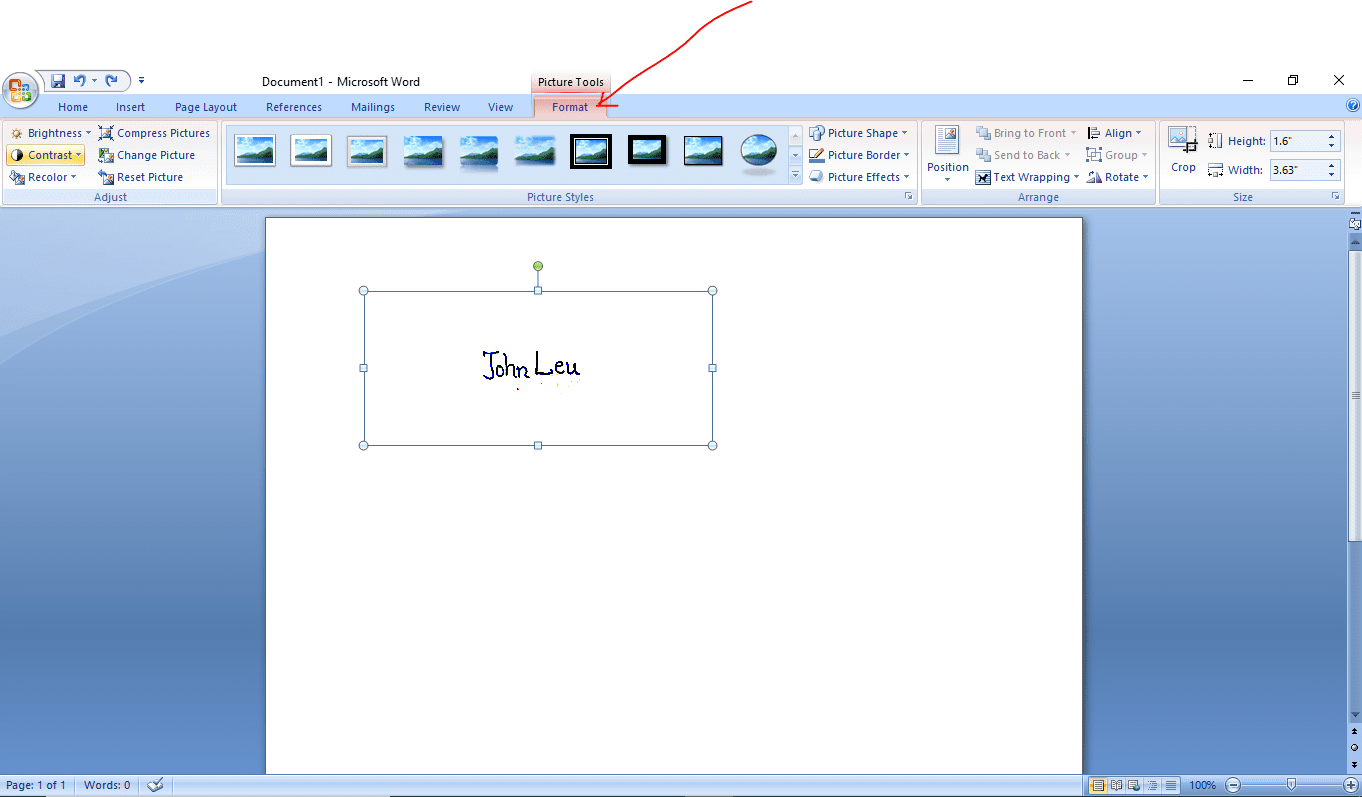
- Upravený obrázek s podpisem umístěte na požadované místo v dokumentu.
Přidání podpisové čáry do dokumentu aplikace Word
Ve většině případů není podpis považován za kompletní bez podpisové čáry. MS Word vám umožňuje přidat k podpisu i podpisovou čáru.
Zde je postup:
- Klikněte levým tlačítkem myši na místo v dokumentu, kam chcete podpisovou čáru vložit.
- Klikněte na záložku „Vložení“ a vyberte možnost „Řádek podpisu“.
- V dialogovém okně vyberte požadované možnosti a klikněte na „OK“.
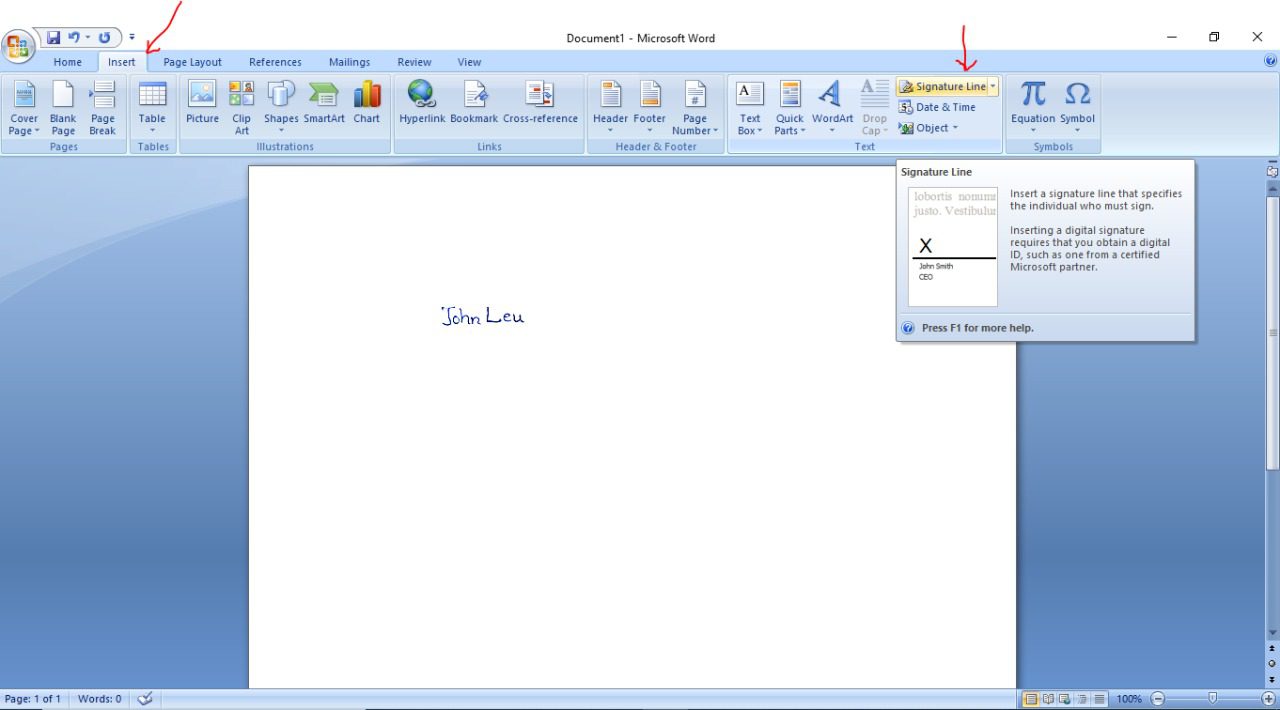
Závěr
Podle tohoto postupu můžete do dokumentu aplikace Word snadno vložit elektronický podpis. Přidání dříve naskenovaného a uloženého podpisu do souboru zabere jen pár sekund.
Možná budete chtít prozkoumat i další řešení pro elektronické podepisování, a to jak pro osobní, tak i pro firemní dokumenty.
Líbil se vám tento článek? Podělte se o něj s ostatními!